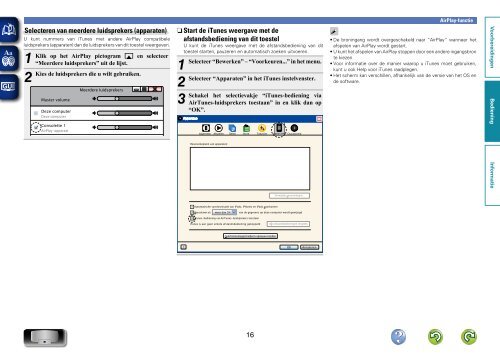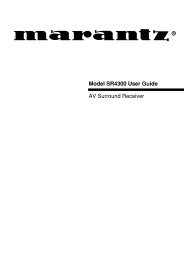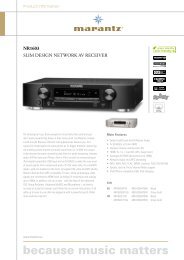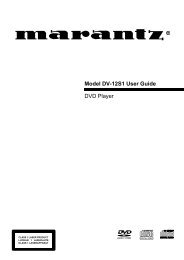1 Druk - Marantz
1 Druk - Marantz
1 Druk - Marantz
Create successful ePaper yourself
Turn your PDF publications into a flip-book with our unique Google optimized e-Paper software.
Selecteren van meerdere luidsprekers (apparaten)U kunt nummers van iTunes met andere AirPlay compatibeleluidsprekers (apparaten) dan de luidsprekers van dit toestel weergeven.1Klik op het AirPlay pictogram en selecteer“Meerdere luidsprekers” uit de lijst.2Kies de luidsprekers die u wilt gebruiken.Meerdere IuidsprekersMaster volumeDeze computerDeze computerConsolette 1AirPlay-apparaatnnStart de iTunes weergave met deafstandsbediening van dit toestelU kunt de iTunes weergave met de afstandsbediening van dittoestel starten, pauzeren en automatisch zoeken uitvoeren.1Selecteer “Bewerken” – “Voorkeuren...” in het menu.2Selecteer “Apparaten” in het iTunes instelvenster.3Schakel het selectievakje “iTunes-bediening viaAirTunes-luidsprekers toestaan” in en klik dan op“OK”.ApparatenAlgemeen Afspelen Delen Store Toezicht Apparaten GeavanceerdAirPlay-functie• De broningang wordt overgeschakeld naar “AirPlay” wanneer hetafspelen van AirPlay wordt gestart.• U kunt het afspelen van AirPlay stoppen door een andere ingangsbronte kiezen.• Voor informatie over de manier waarop u iTunes moet gebruiken,kunt u ook Help voor iTunes raadplegen.• Het scherm kan verschillen, afhankelijk van de versie van het OS ende software.Reservekopieën van apparaten:Verwijder reservekopie...Automatische synchronisatie van iPods, iPhones en iPads voorkomenWaarschuwen alsmeer dan 5%van de gegevens op deze computer wordt gewijzigdiTunes-bediening via AirTunes-luidsprekers toestaaniTunes is aan geen enkele afstandsbediening gekoppeldAlle afstandsbedieningen vergetenSynchronisatiegeschiedenis opnieuw instellen?OKAnnuleren16